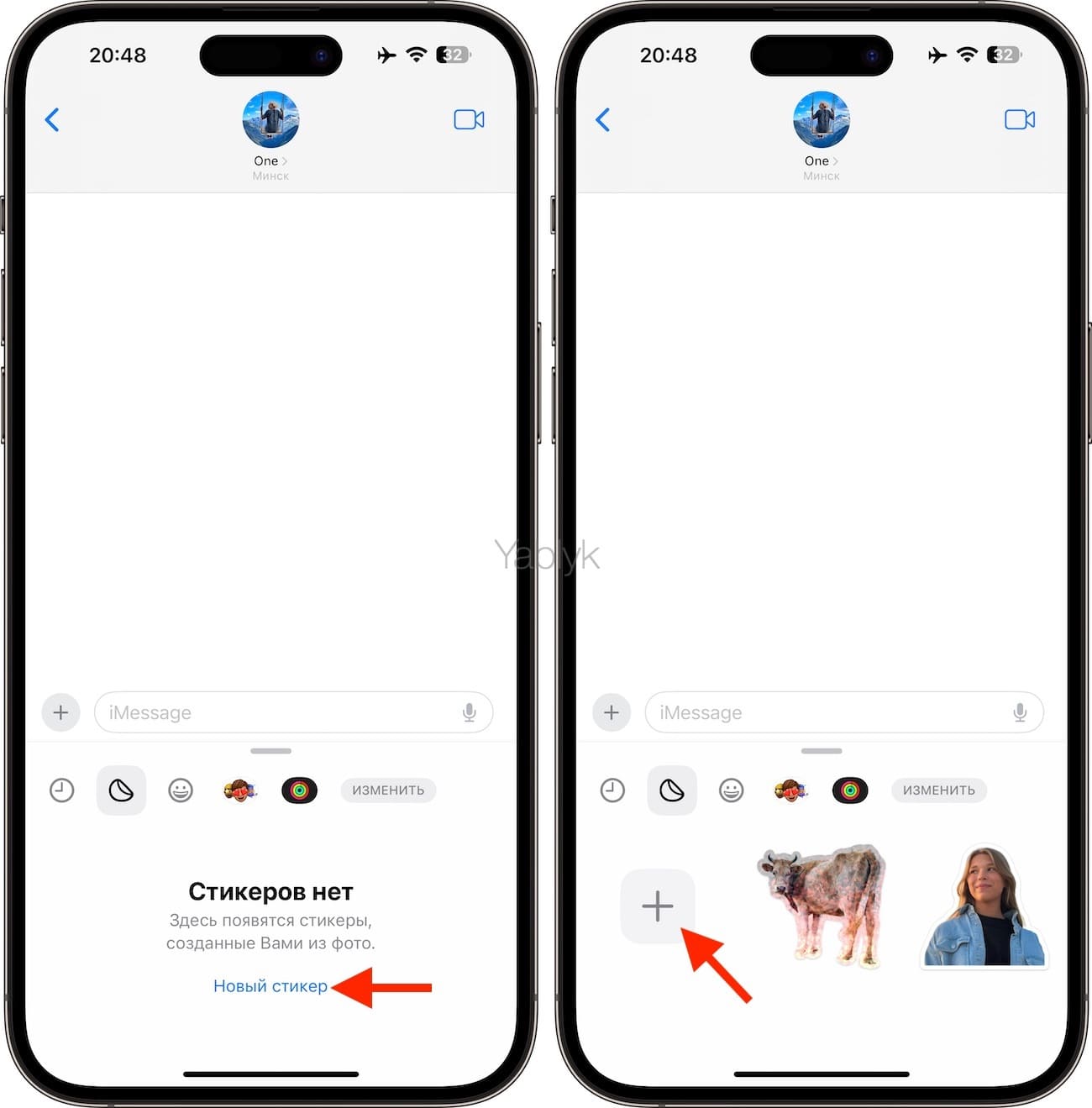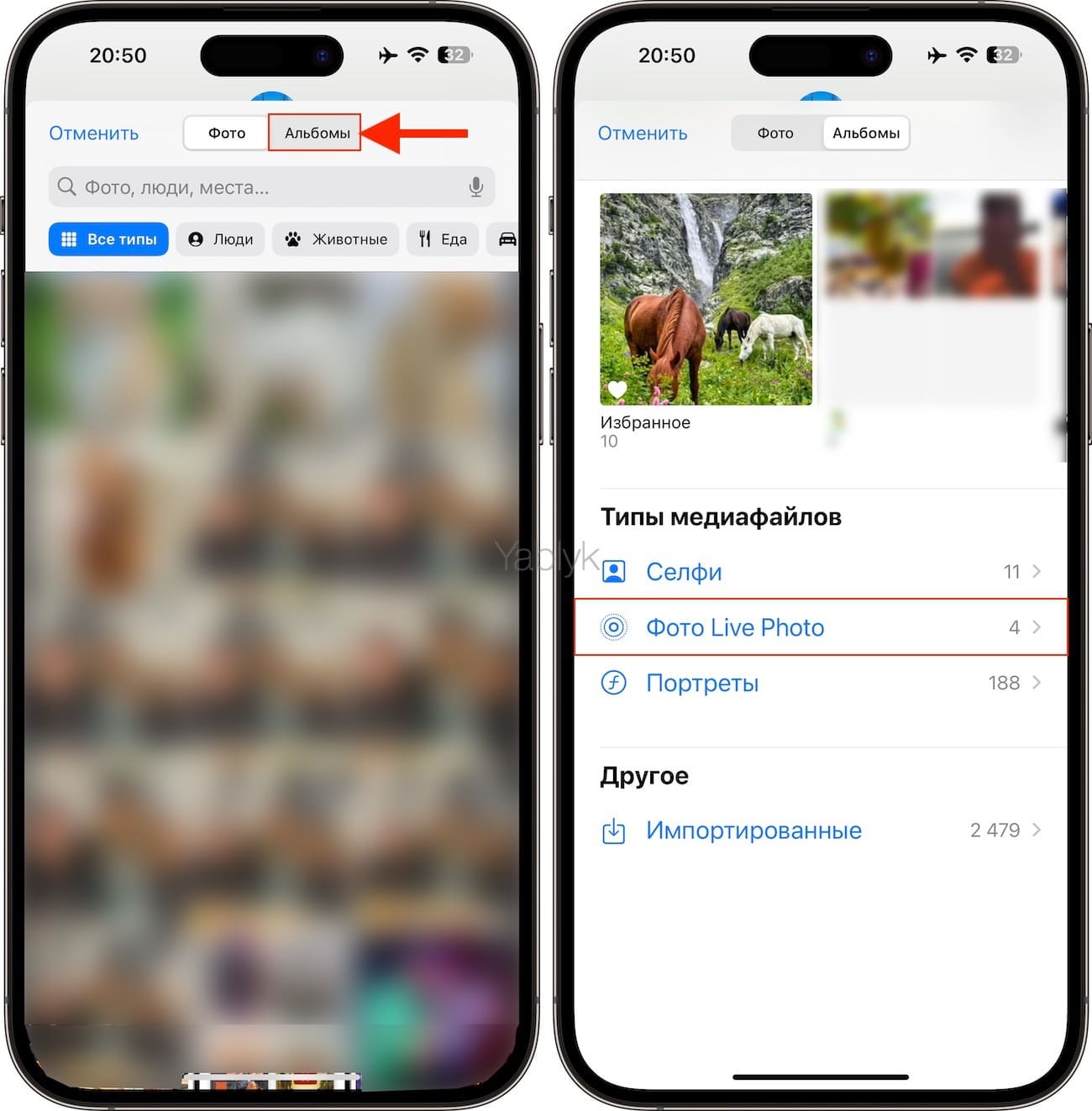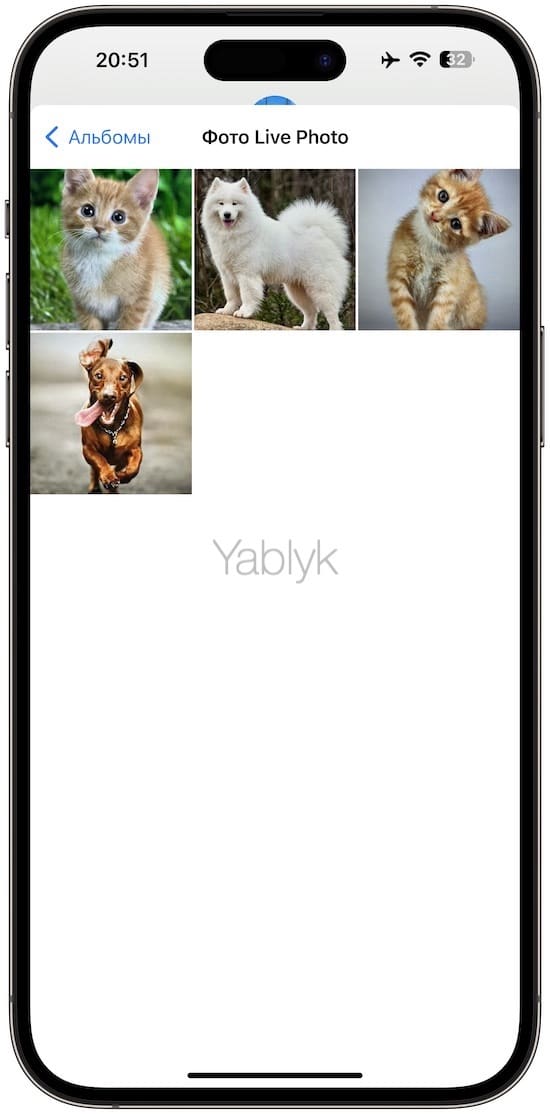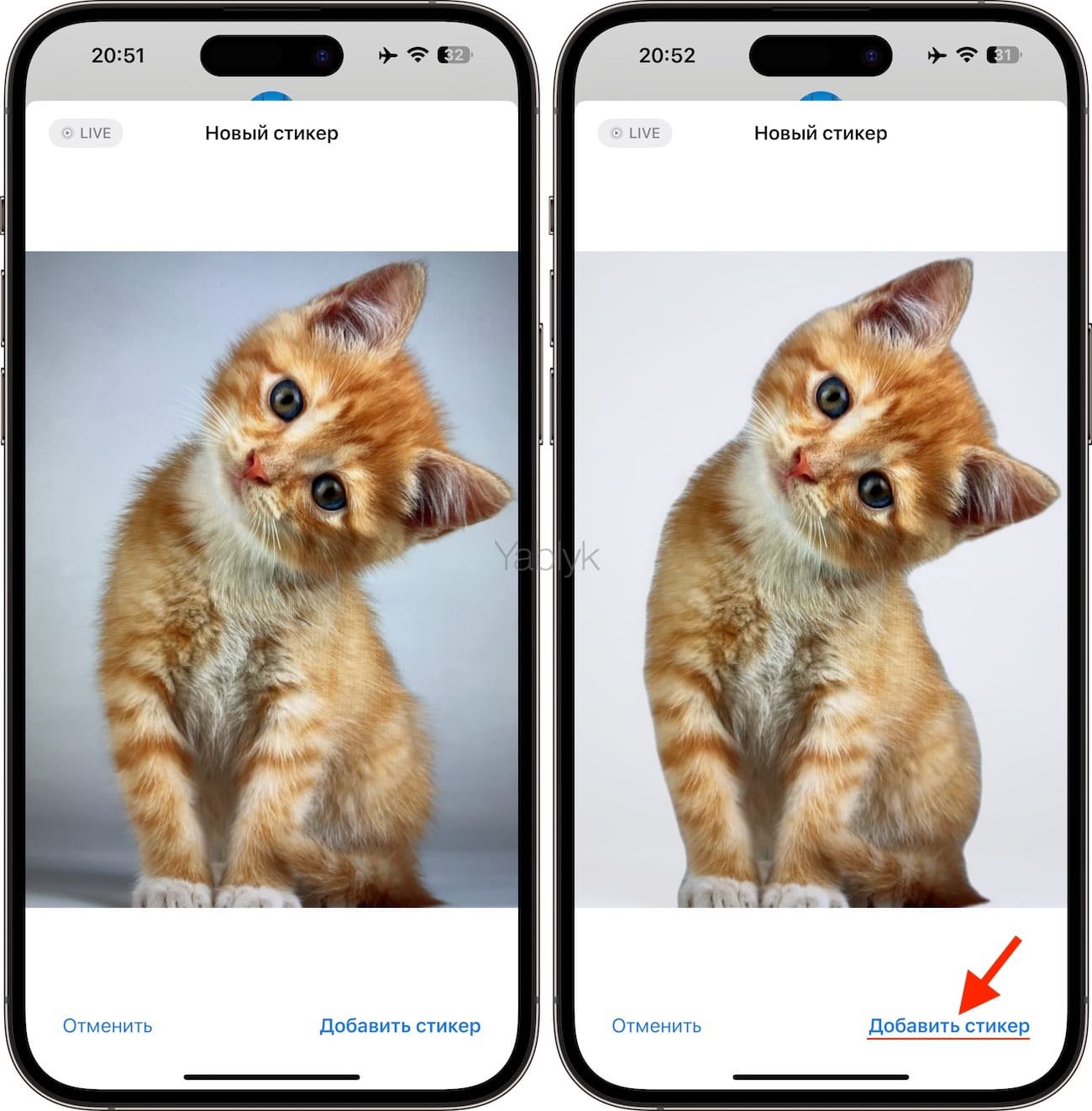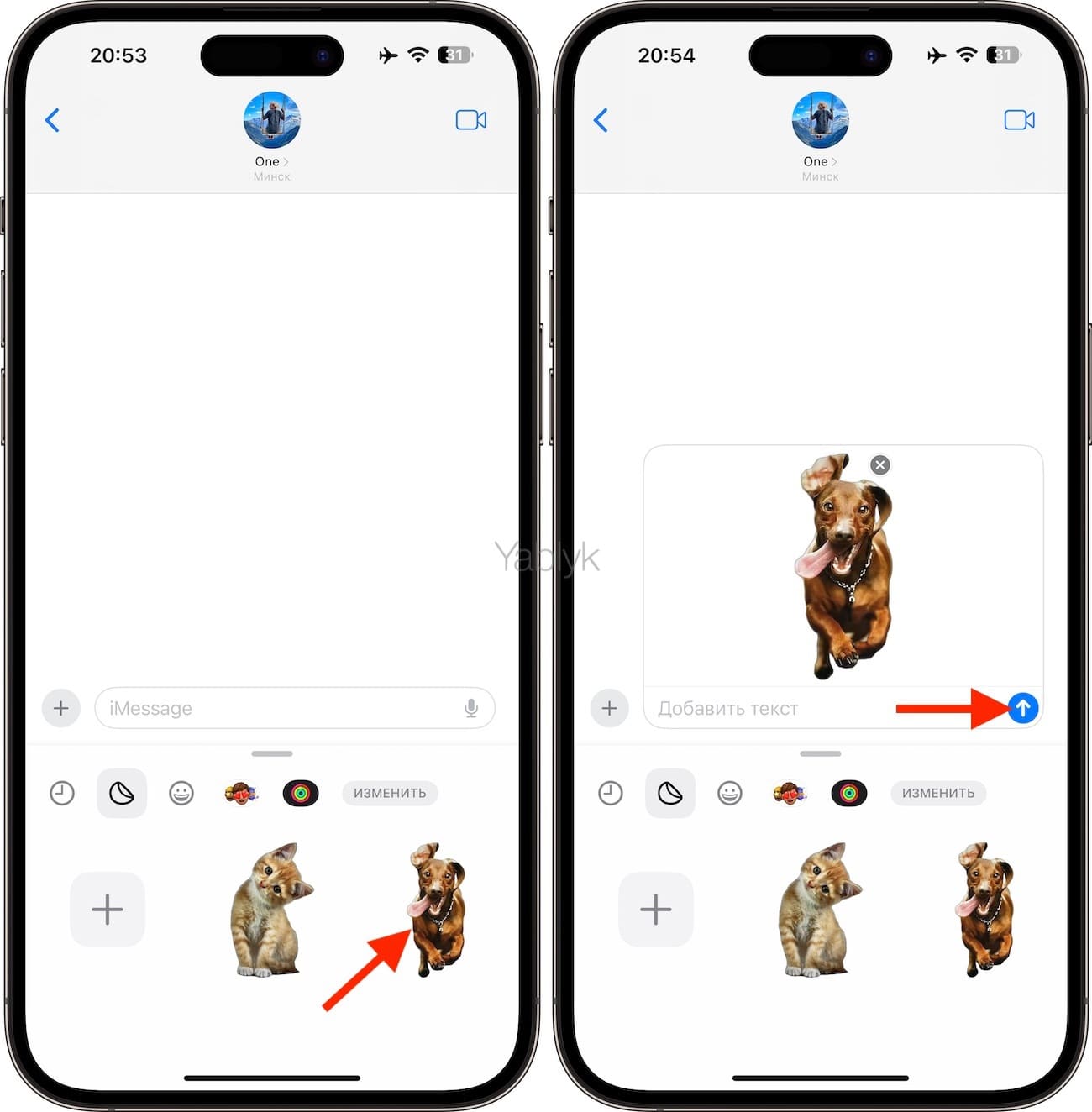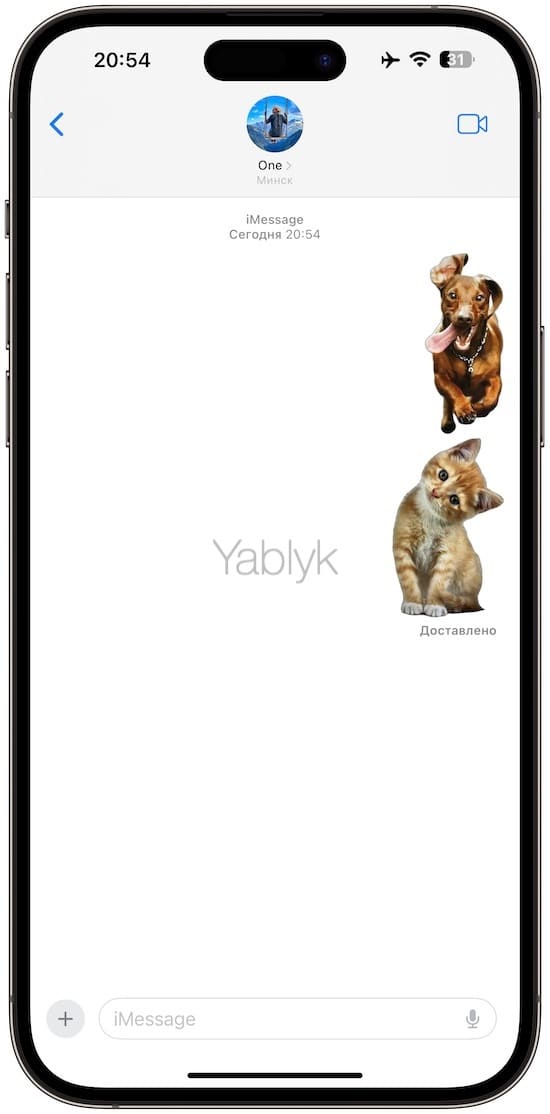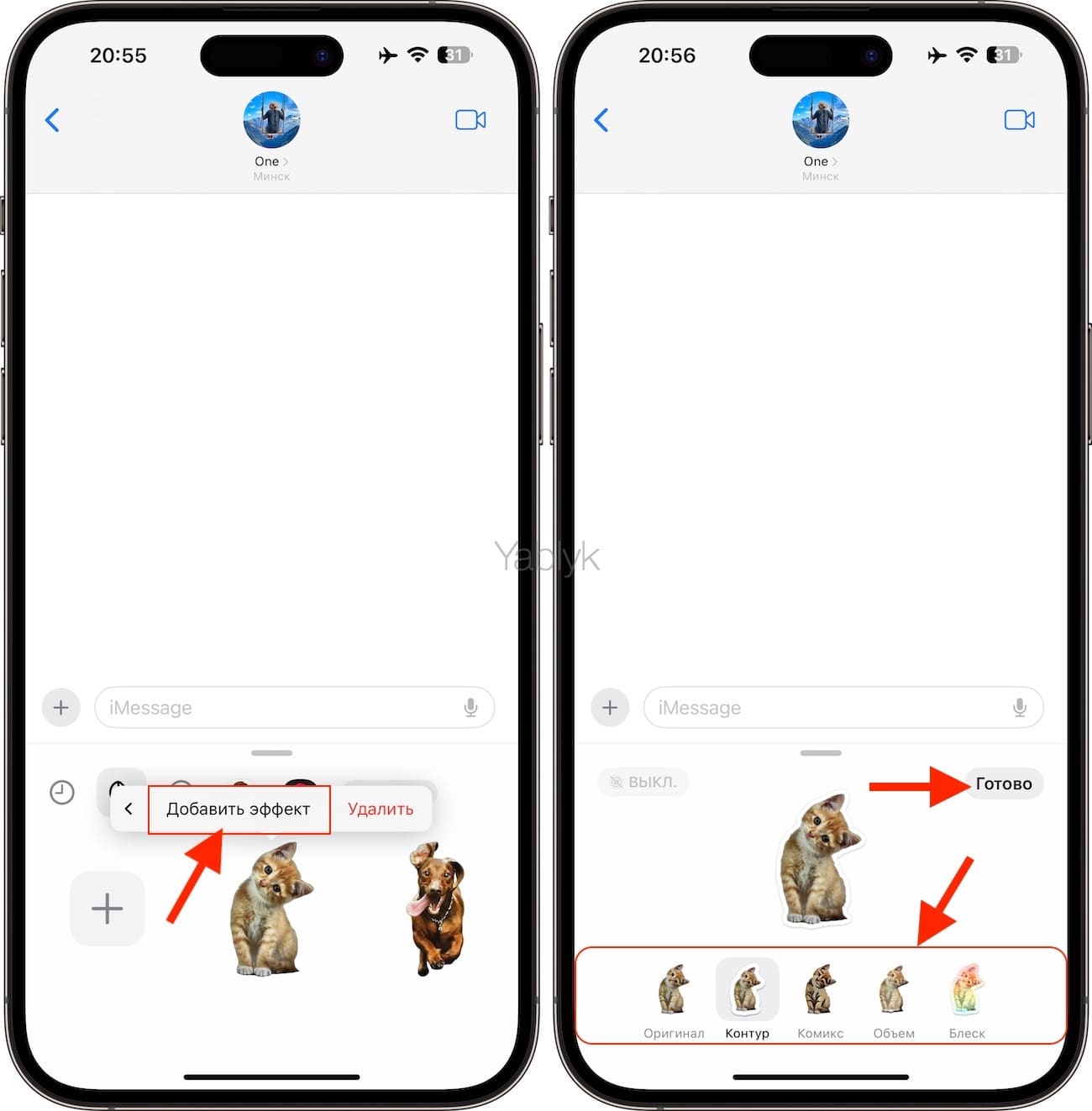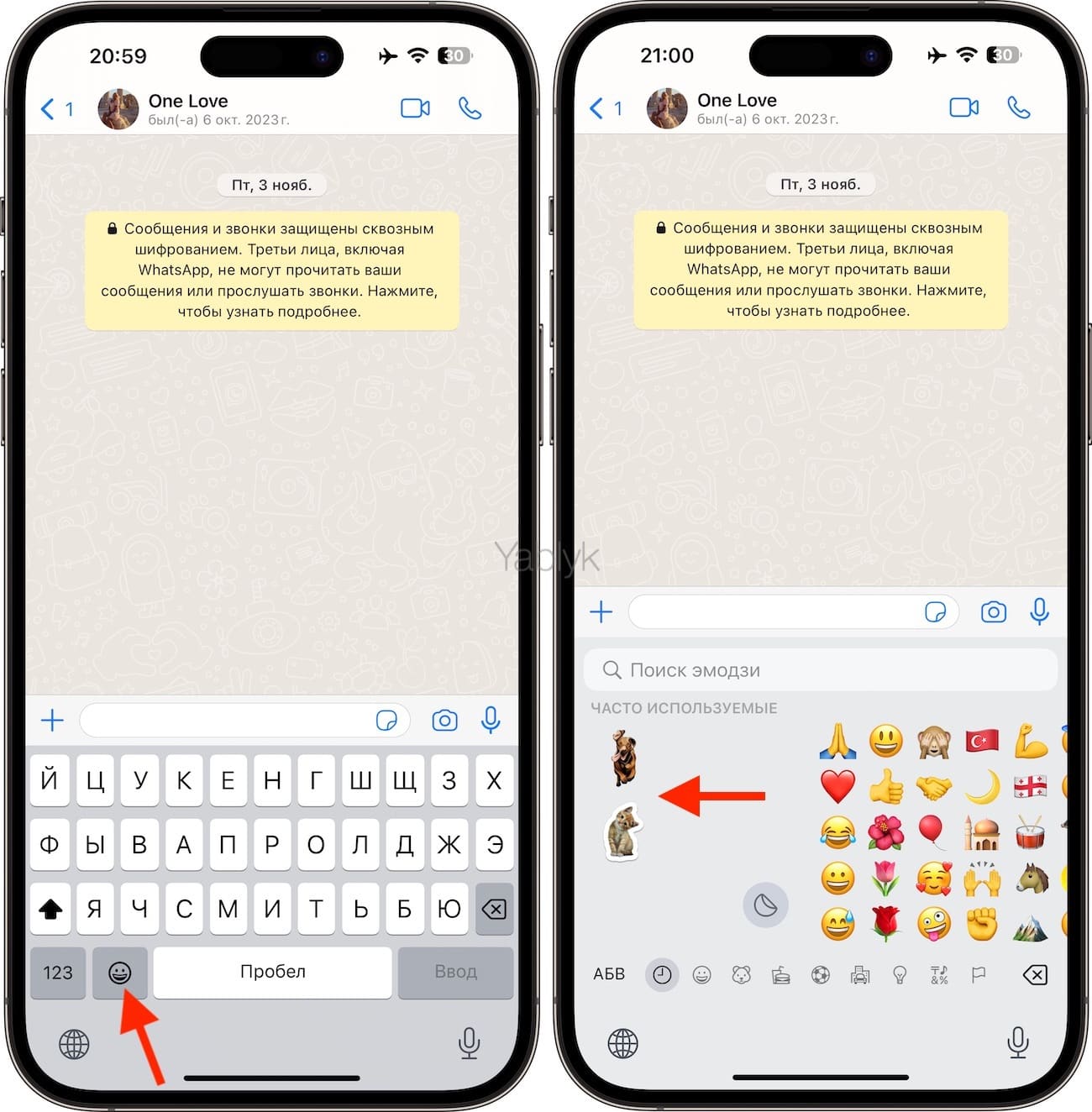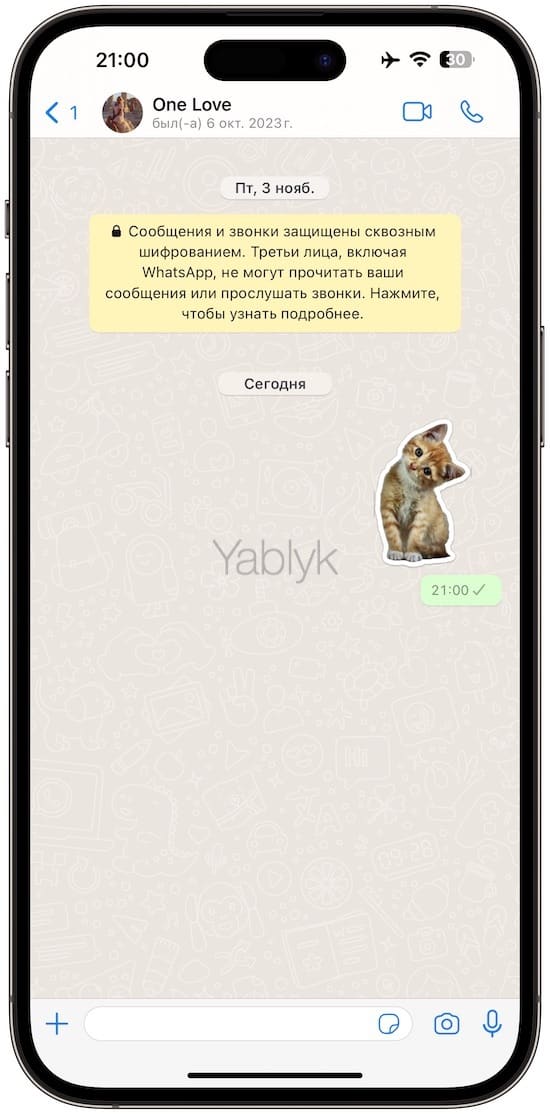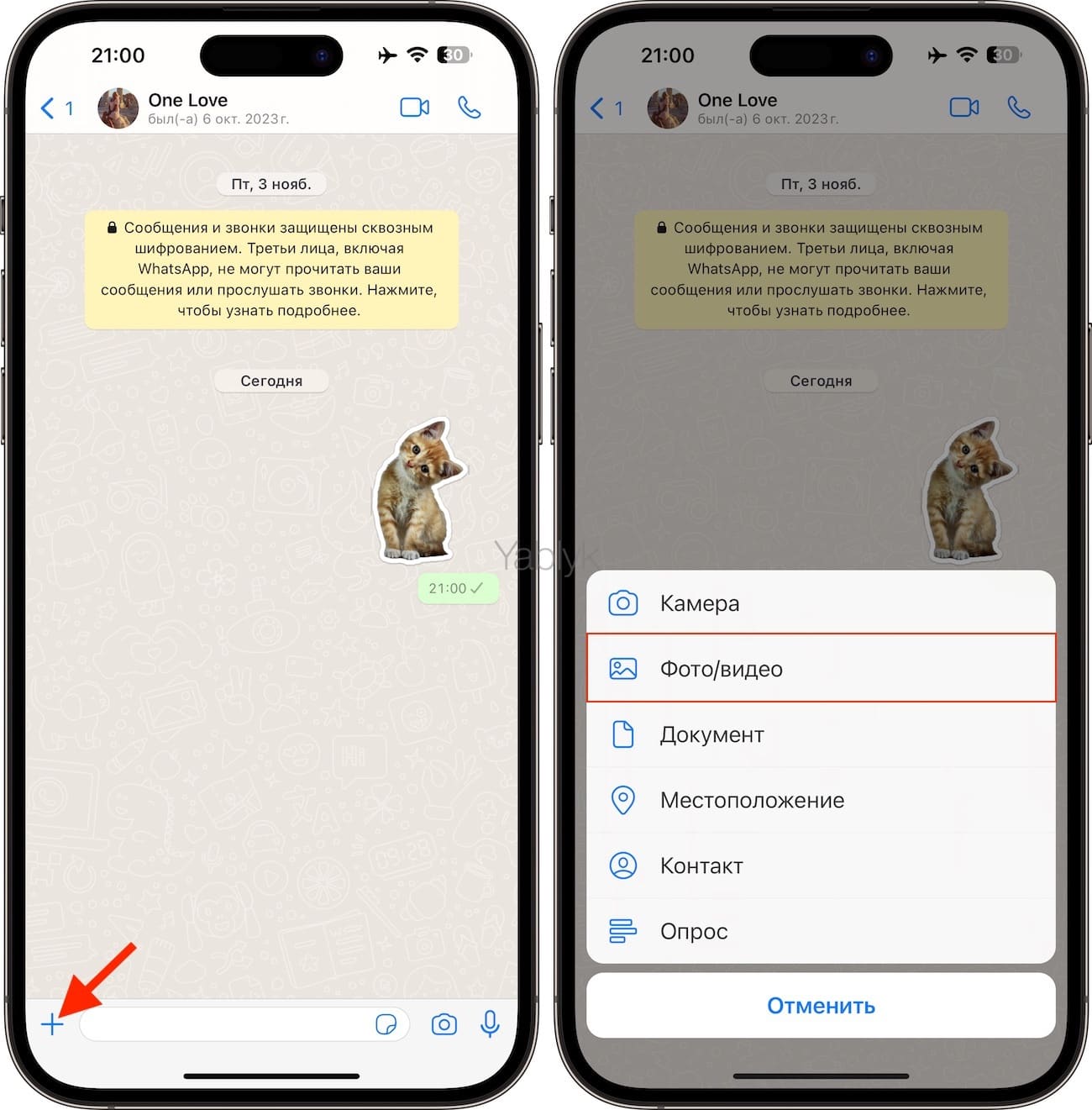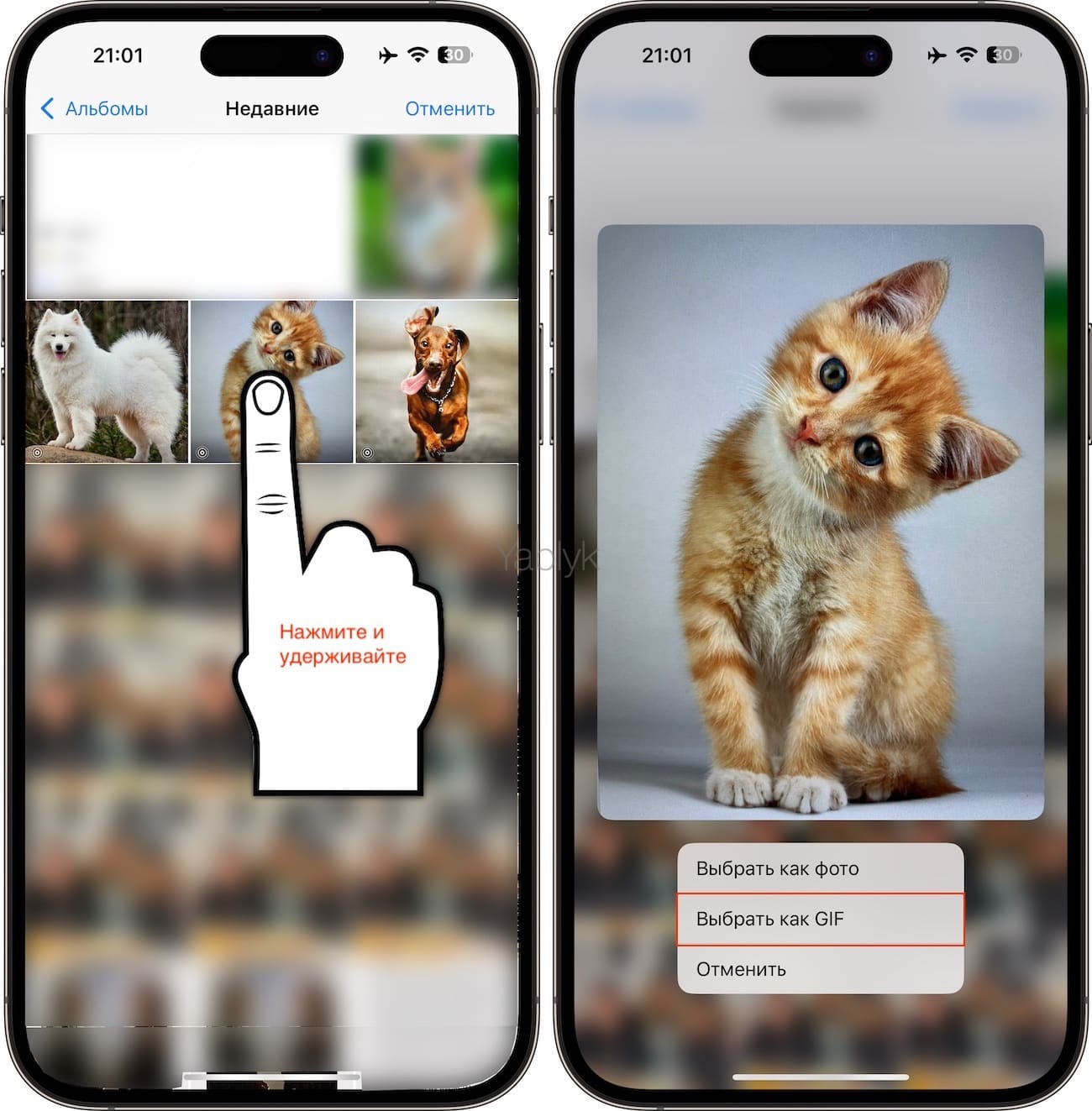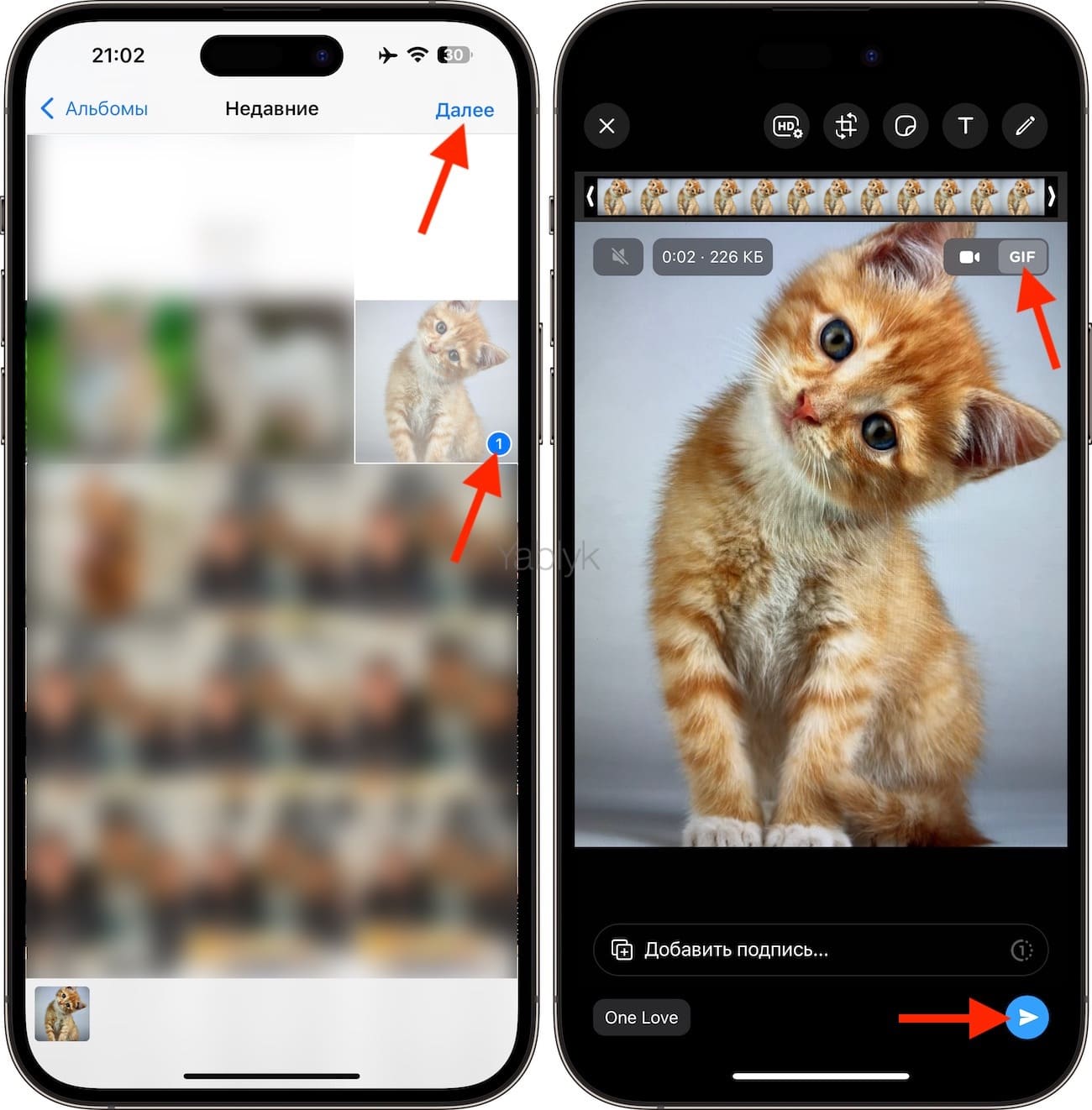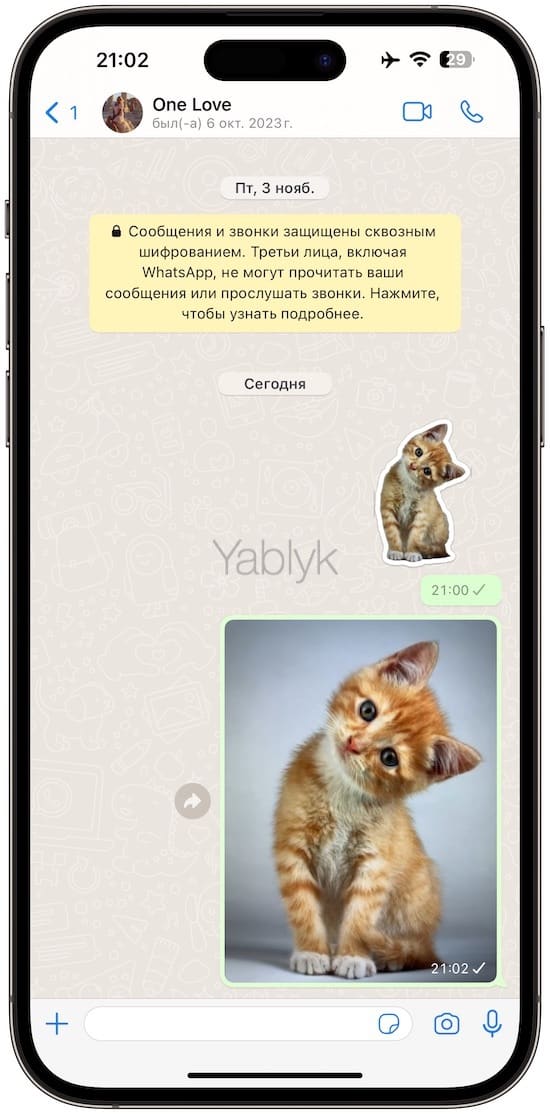Стикеры, несомненно, делают процесс общения более насыщенным и ярким. Однако рано или поздно и этот инструмент может наскучить. В таком случае вы можете создать собственные анимированные стикеры, взяв в качестве основы для них фотографии «Live Photo».
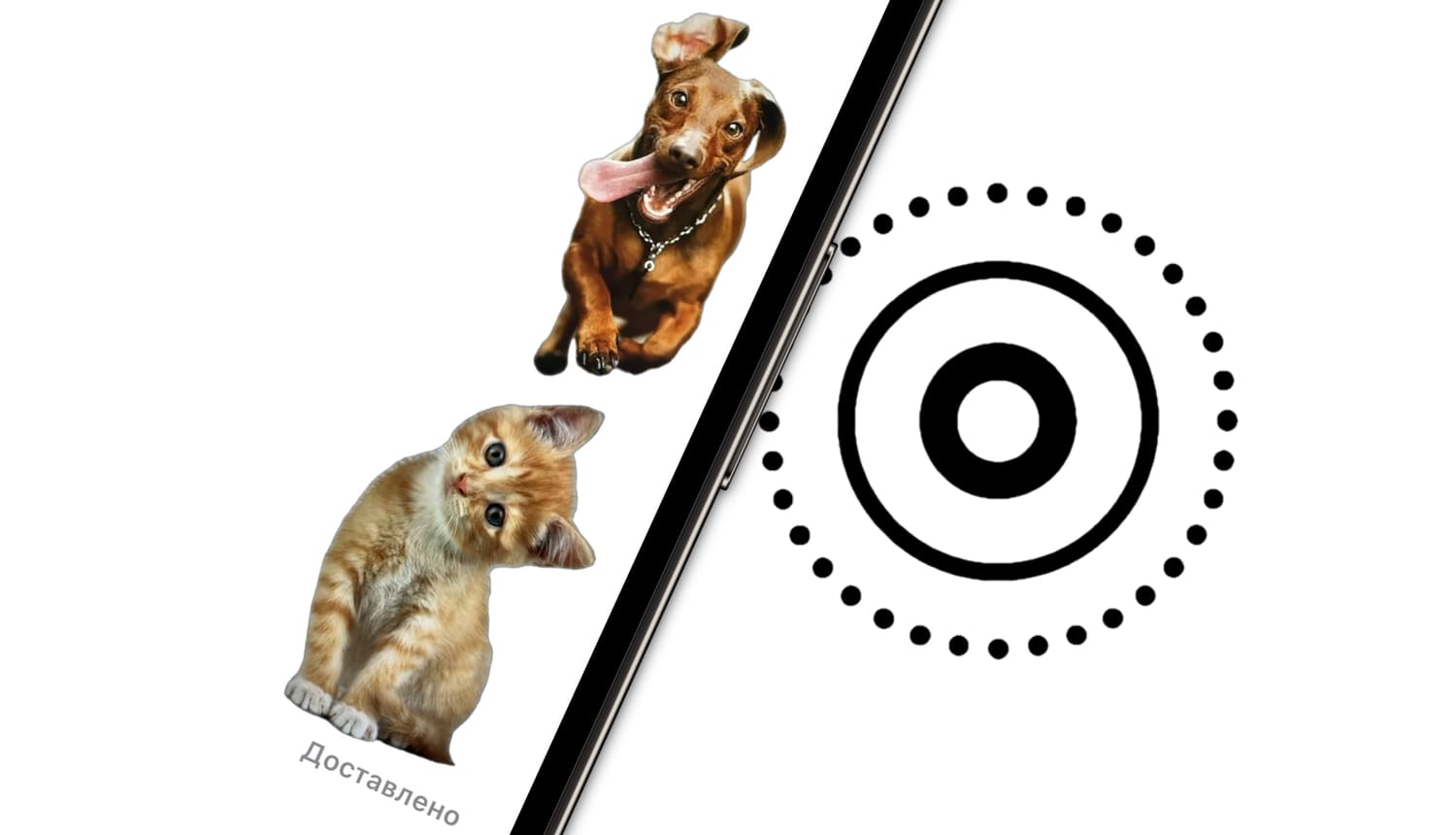
💚 ПО ТЕМЕ: Как быстро найти Заметку на iPhone или iPad с определенной фотографией, зарисовкой или ссылкой.
iPhone позволяет создавать классные анимированные стикеры из «лайф фото». Каждая новая версия iOS предоставляет устройству новые функции, в том числе и для работы с картинками. В iOS 16, например, пользователи получили возможность удалять фон с фотографий, а вот в iOS 17 можно выбирать объекты из Живых фото и на их основе создавать стикеры, в том числе анимированные.
Функция довольно хорошо распознает объекты, как будто фоном выступает классический зеленый экран. Однако анимация работает на iPhone и iPad исключительно в приложении «Сообщения». И хотя в итоге обработки вы получите желанный стикер и его можно использовать и в других сторонних приложениях, таких, как WhatsApp или Instagram, но он уже будет статичным (без анимации).
💚 ПО ТЕМЕ: Как слушать аудио из роликов YouTube в фоне на заблокированном iPhone или iPad.
Как создать анимированный стикер из «Живых фото»?
На самом деле приложение «Сообщения» дает простой способ создавать анимированные стикеры. Для этого:
1. Запустите приложение «Сообщения».
2. Откройте чат, в котором вы общаетесь, а потом в левом нижнем углу рядом с полем ввода сообщения нажмите значок «+».
3. Слева появится меню, в котором нужно выбрать пункт «Стикеры».
4. Нажмите кнопку «Новый стикер», если вы не создавали стикеры ранее или значок «+», если у вас уже добавлен хотя бы один стикер.
5. Откроется страница с выбором изображений, хранящихся на устройстве. Выберите вкладку «Альбомы», а затем «Фото Live Photo».
6. Выберите «живое фото» из которого вы хотели бы создать стикер.
За пару секунд приложение самостоятельно автоматически выберет в исходном изображении объект, удалит фон и создаст на его основе короткую анимацию.
Вам остается лишь нажать на «Добавить стикер» в правом нижнем углу.
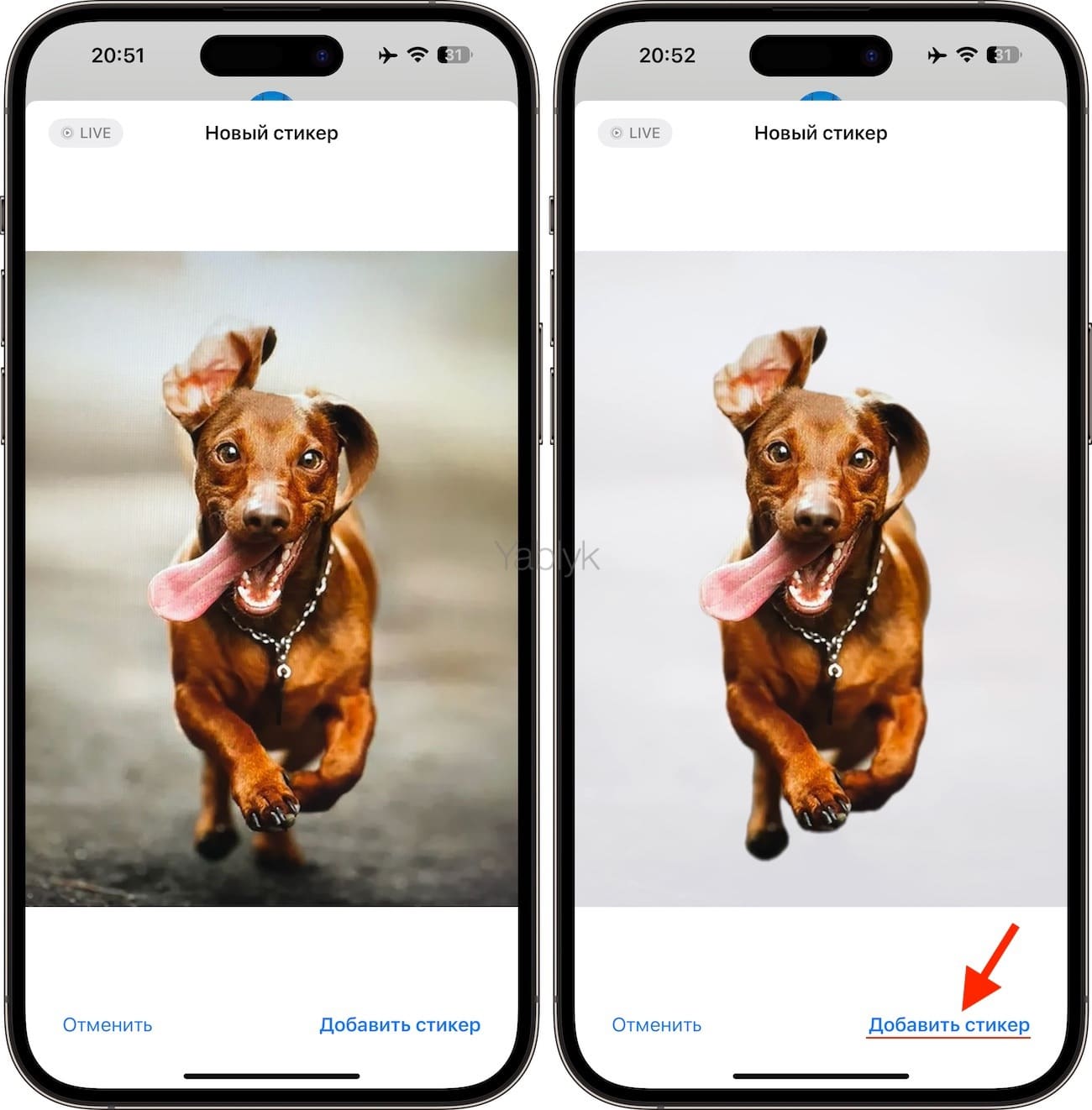
7. На вкладке «Стикеры» появится анимированная наклейка.
8. Вы можете выбрать этот стикер и предварительно его посмотреть. А если надо отправить его в чат, то просто нажмите синюю стрелку.
Вот и все действия. Теперь в окне чата появится анимированный стикер, похожий на обычную анимированную гифку.
💚 ПО ТЕМЕ: Как публиковать Live Photos (Живые фото) с iPhone в Инстаграм.
Как добавить эффекты к статическим стикерам для других приложений?
К сожалению, созданный таким образом анимированный стикер вы не сможете переслать в другие приложения, в тот же WhatsApp или Telegram. Если вы откроете там меню стикеров, то увидите версию картинки без анимации. Но зато вы можете добавить ей интересные эффекты, например, обвести контур или придать блеск.
1. Откройте меню «Стикеры».
2. Нажмите и удерживайте палец на созданном вами ранее стикере в течение одной секунды, а затем отпустите. В появившемся контекстном меню выберите «Добавить эффект».

3. Воспользуйтесь одним из предложенных вариантов: «Контур», «Комикс», «Объем» и «Блеск».
Контур – это эффект, при котором вокруг изображения добавляется белая обводка, создавая контраст и выделение объекта.
Комикс – это эффект, при котором фотография превращается в нарисованную картинку, послушно следуя стилистике комиксов и добавляя арт-элементы.
Объем – это эффект, который придает изображению трехмерность и глубину, делая его более реалистичным и осязаемым.
Блеск – это эффект, который при наклоне устройства создает визуальный эффект блеска, добавляя интерес и игривость к изображению.
Примечание. Обратите внимание, что при использовании эффекта значок «Live Photo» в левом верхнем углу картинки изменится на «Выкл», т.е. изображение станет статичным.
4. Нажмите «Готово» в правом верхнем углу, чтобы применить эффект.
5. Теперь откройте другое приложение, например, WhatsApp или Instagram. Нажмите на окно чата, а потом в левом нижнем углу клавиатуры iPhone нажмите на кнопку стикера со смайликом на ней.
6. Теперь в разделе «Стикеры» (в левой части виртуальной клавиатуры) просто выберите ваш стикер. И он появится в чате в виде пусть и неанимированной, но все равно забавной картинки.
В случае, если раздел «Стикеры» не появился на клавиатуре, его можно добавить по этой инструкции.
💚 ПО ТЕМЕ: Как настроить и заблокировать баланс белого на iPhone в ходе видеосъемки?
Как из «Live Photo» сделать GIF-файл в WhatsApp?
И хотя вы не можете использовать созданный из «живого фото» анимированный стикер ни в одном другом приложении, кроме «Сообщений», вы можете отправить это самое «лайф фото» в виде гифки в WhatsApp. Хорошо тут еще и то, что вам не надо для этого устанавливать никаких сторонних приложений.
1. Откройте WhatsApp и перейдите в необходимый чат. Нажмите в левом нижнем углу значок плюс (кнопка прикрепления вложения).
2. Выберите «Фото/видео».
3. Нажмите и удерживайте палец на «Live Photo» и в появившемся меню тапните по пункту «Выбрать как GIF».
4. WhatsApp покажет «живое фото» в качестве анимированного GIF. Нажмите «Далее». И если вас устраивает полученный результат, то просто нажмите в правом нижнем углу кнопку «Отправить».
И этот созданный таким нехитрым образом анимированный GIF вы можете переслать и другим пользователям.
🔥 Смотрите также: